
Сүлжээний карт бол таны компьютер эсвэл зөөврийн компьютер нь таны компьютер эсвэл зөөврийн компьютер эсвэл интернетэд холбогдож болох төхөөрөмж юм. Зөв үйл ажиллагаа, сүлжээний адаптер нь зохих драйверуудыг шаарддаг. Энэ нийтлэлд бид таны сүлжээний картын загварыг хэрхэн олж мэдэхийг нарийвчлан тайлбарлах болно. Нэмж дурдсаны дараа та Windows 7 болон энэ OSS-ийн Windows 7 болон энэ хувилбарыг хэрхэн зөв хэрэглэх вэ.
Сүлжээний адаптер руу програм хангамжийг хэзээ суулгах, хэрхэн суулгах вэ
Ихэнх тохиолдолд сүлжээний картыг эх хавтанг нэгтгэдэг. Гэсэн хэдий ч та USB эсвэл PCI холбогч ашиглан компьютерт холбогдсон гадаад сүлжээнд холбогдсон гадаад сүлжээний адаптеруудыг олох боломжтой. Ба гадаадын хувьд болон Сүлжээнд зориулсан нэгдсэн сүлжээний карт, драйверуудыг хайх, суулгаж, суулгах арга замууд ижил байна. Үл хамаарах зүйл бол зөвхөн нэгдсэн газрын зурагт тохиромжтой анхны арга юм. Гэхдээ эхлээд зүйл эхлээд.Арга 1: эх хавтангийн үйлдвэрлэгчийн сайт
Бид бага зэрэг дээд, нэгдсэн сүлжээнд дурдсан сүлжээнд дурдсан сүлжээнд суулгасан. Тиймээс, эхийн самбар үйлдвэрлэгчдийн албан ёсны вэбсайтууд дээр жолооч хайх нь илүү логик байх болно. Тийм учраас гадаад сүлжээний адаптерийн програмыг олох шаардлагатай бол энэ арга нь тохиромжгүй юм. Аргааа өөрөө үргэлжлүүлье.
- Эхлээд бид үйлдвэрлэгч, эх хавтангийн загварыг мэддэг. Үүнийг хийхийн тулд "Windows" ба "R" ба "R" товчлуурууд дээр гар дээр дарна уу.
- Цонхноос нээгдсэн цонхонд CMD командыг оруулна уу. Үүний дараа, цонхны "OK" товчийг дарна уу эсвэл гар дээр "Enter" товчийг дарна уу.
- Үүний үр дүнд та дэлгэцийн командын шугамын цонх дээр гарч ирнэ. Та энд дараах командыг оруулах хэрэгтэй.
- Та дараах зурагтай байх ёстой.
- Хэрэв танд зөөврийн самбар, сангийн хавтан байгаа бол энэ нь зөөврийн компьютерийн баримт бичиг, зөөврийн компьютерын үйлдвэрлэгч, загварт нийцсэн байгаа бол анхаарчих уу.
- Бидэнд хэрэгтэй өгөгдлийг олж мэдэхэд үйлдвэрлэгчийн албан ёсны вэбсайт руу очно уу. Манай хувьд asus-ийн сайт.
- Одоо бид үйлдвэрлэгчийн вэбсайт дээрх хайлтын мөрийг олох хэрэгтэй байна. Ихэнхдээ энэ нь сайтуудын дээд хэсэгт байрладаг. Үүнийг олсон, бид таны эх хавтангийн загвар эсвэл зөөврийн компьютерийн загварыг оруулаад "ENTER" дээр дарна уу.
- Дараагийн хуудсан дээр та хайлтын үр дүн, давхцлыг нэрээр нь харах болно. Бүтээгдэхүүнээ сонгоод нэрээ дарна уу.
- Дараагийн хуудсан дээр та "дэмжлэг" эсвэл "дэмжлэг" дэд хэсгийг олох ёстой. Ихэвчлэн тэд хангалттай хэмжээний хэмжээтэй байдаг бөгөөд тэдгээрийг олох нь хэцүү байх болно.
- Одоо та жолооч, хэрэгслүүдтэй дэд зүйл сонгох хэрэгтэй. Үүнийг зарим тохиолдолд гэж нэрлэж болно. Бидний хэрэгт энэ нь бас "Жолооч, хэрэгслүүд" гэж нэрлэдэг.
- Дараагийн алхам бол таны суулгасан үйл ажиллагааны сонголт байх болно. Үүнийг тусгай уналтын цэсээр хийж болно. Шаардлагатай мөр дээр дарахад хангалттай сонгох.
- Доор байгаа бүх боломжтой бүх драйверуудын жагсаалтыг харах боломжтой. Бидэнд "Лан" хэсэг хэрэгтэй. Бид энэ салбарыг нээж, хэрэгтэй жолоочийг хараарай. Ихэнх тохиолдолд файлын хэмжээ, суллах огноо, Төхөөрөмжийн нэр, түүний тодорхойлолт энд гарч ирнэ. Жолоочийг ачаалж эхлэхийн тулд та зохих товчийг дарах ёстой. Манай тохиолдолд энэ бол "дэлхийн" товч юм.
- Татаж авах товчийг дарж, файлыг татаж аваарай. Заримдаа жолооч нар архивад савласан байдаг. Татаж авах дууссаны дараа та татаж авсан файлыг эхлүүлэх хэрэгтэй. Хэрэв та архивыг татаж авбал эхлээд бүх агуулгыг нэг фолдер болгон гаргаж авах шаардлагатай бол зөвхөн дараа нь гүйцэтгэж болох файлыг ажиллуулаарай. Ихэнхдээ "тохируулах" гэж нэрлэдэг.
- Хөтөлбөрийг эхлүүлсний дараа та стандарт суулгалт wizard мэндчилгээний цонхыг харах болно. Үргэлжлүүлэхийн тулд "Дараах" товчийг дарна уу.
- Дараагийн цонхонд бүх зүйл суулгахад бэлэн байгаа мессежийг харах болно. Үүнийг эхлүүлэхийн тулд та "суулгах" товчийг дарах ёстой.
- Програм хангамж суурилуулах үйл явц эхлэх болно. Түүний ахицыг зохих дүүргэлтийн хэмжээнд дагаж мөрдөх боломжтой. Энэ үйл явц нь өөрөө нэг минутаас илүүгүй үргэлжилдэг. Эцэст нь, та амжилттай жолооч суурилуулах талаар бичих цонхыг харах болно. Дуусгахын тулд "Дуусгах" товчийг дарна уу.
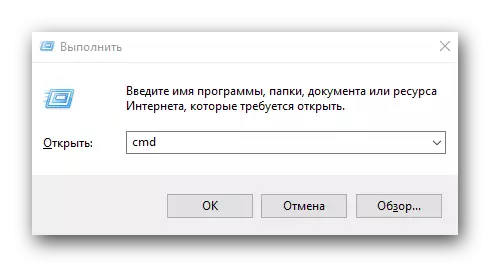
Эх хавтангийн үйлдвэрлэгчийг харуулах - WMIC BEARBORDORD нь үйлдвэрлэгчээс авна уу
Эх хавтангийн загварыг харуулах - WMIC BATERBORDORD бүтээгдэхүүн авах

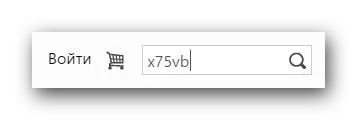

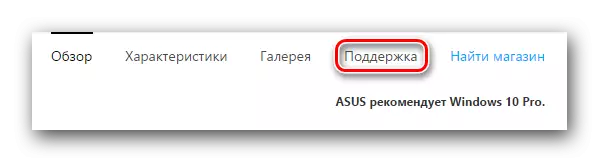


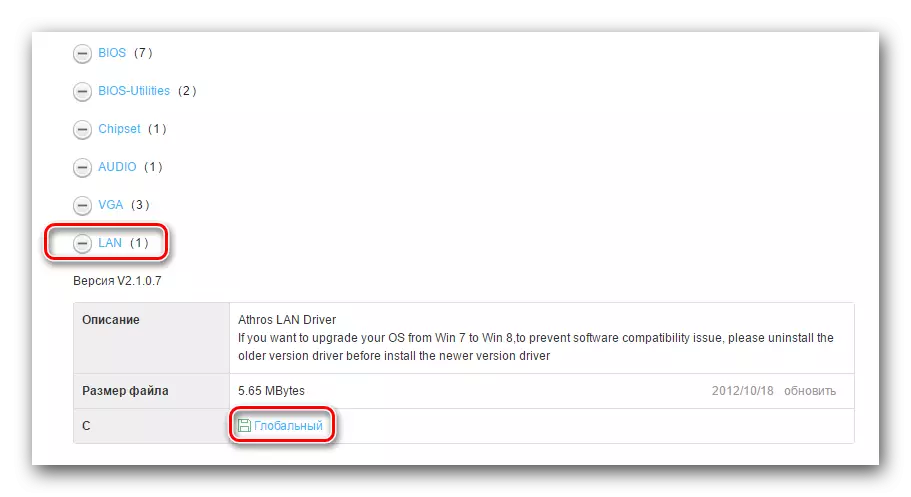
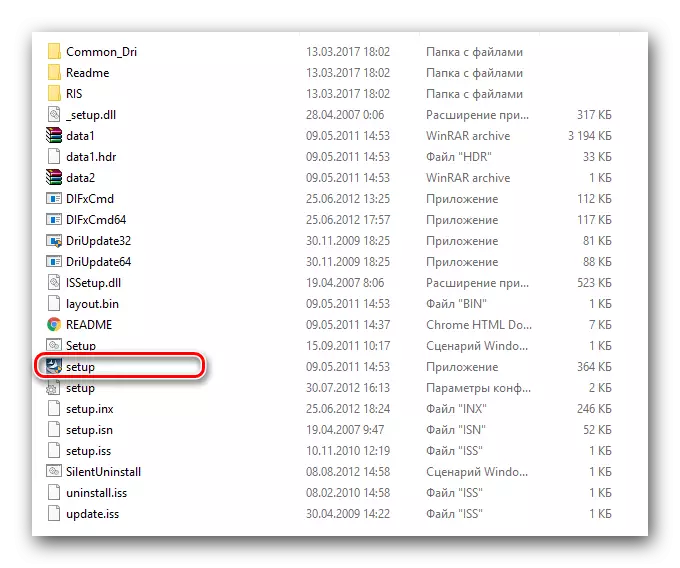
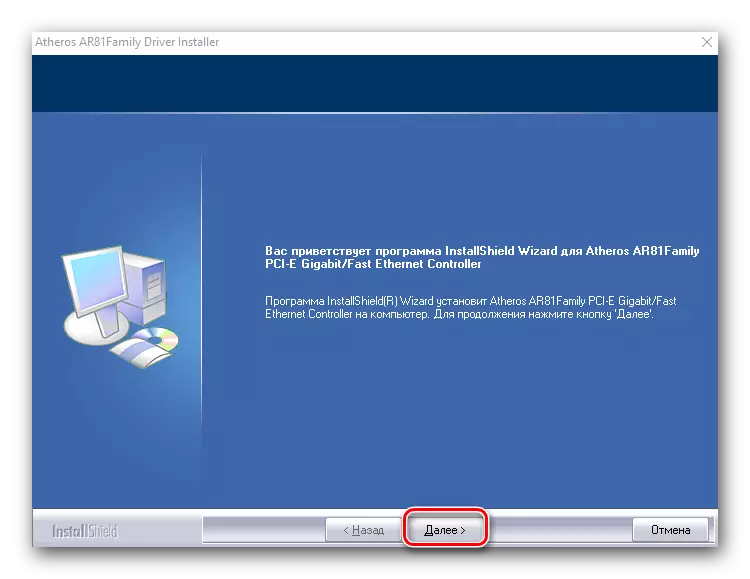

Төхөөрөмжийг зөв суулгасан эсэхийг шалгахын тулд та дараахь зүйлийг хийх хэрэгтэй.
- Хяналтын самбар руу очно уу. Үүнийг хийхийн тулд та "WIN" ба "R" товчийг гар дээр байрлуулж болно. Харагдах цонхонд хяналтын командыг оруулаад "ENTER" дээр дарна уу.
- Тохиромжтой байхын тулд бид хяналтын самбарын дэлгэцийн горимыг "Нэмэлт дүрс" болгож шилжүүлнэ.
- Бид "Сүлжээний болон нийтлэг нэвтрэх төв" зүйлийн жагсаалтыг хайж байна. Хулганы зүүн товчийг дарна уу.
- Дараагийн цонхонд та "Адаптер параметрүүдээ сольж" товчийг олохын тулд та зүүн талд байх ёстой.
- Үүний үр дүнд та өөрийн сүлжээнд өөрийн сүлжээний картыг зөв суулгасан бол та сүлжээний картыг харах болно. Сүлжээний адаптерийн хажууд улаан загалмай нь кабель холбогдоогүй байна гэж хэллээ.
- Энэ суулгацын програм дээр Сүлжээний програм хангамж дээр сүлжээний адаптерийг бөглөж дууссан байна.
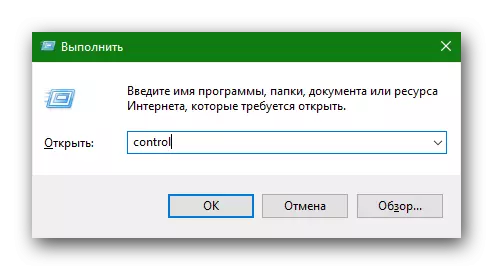
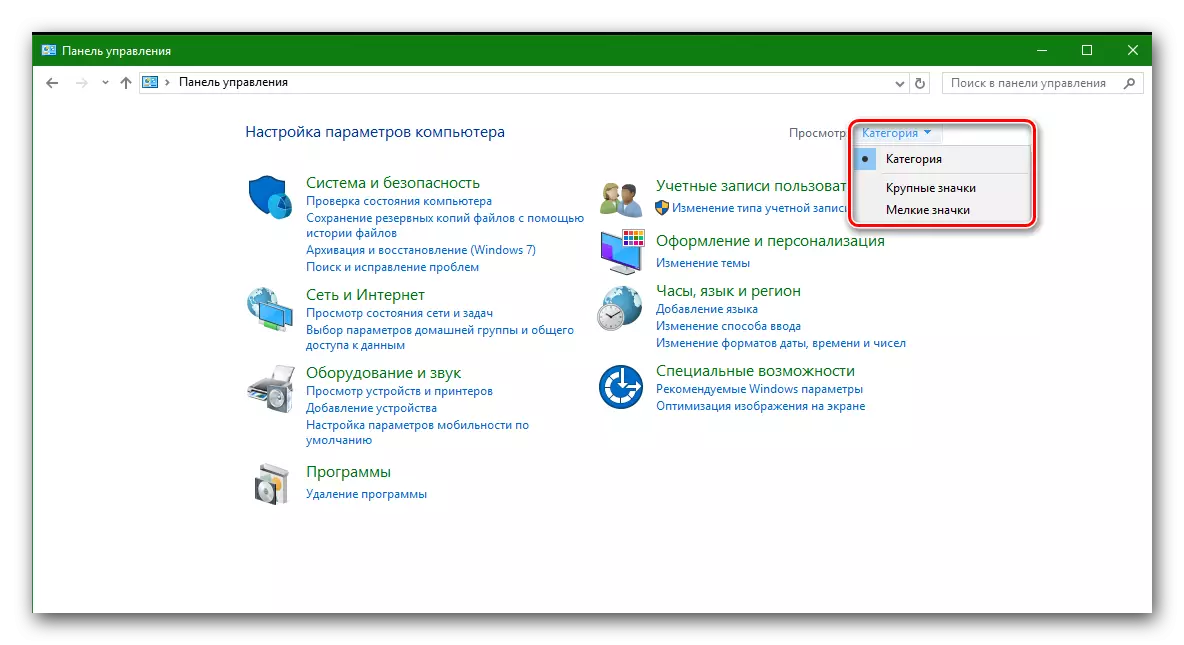


Арга 2: Ерөнхий шинэчлэлтийн програмууд
Энэ болон дараагийн арга нь драйверуудыг зөвхөн нэгтгэсэн сүлжээний адаптеруудад суурилуулахад тохиромжтой бөгөөд энэ нь мөн гадаад. Бид бүх компьютер эсвэл зөөврийн компьютерийн төхөөрөмжүүдийг сканнердаж, хуучирсан эсвэл хуучирсан эсвэл алга болсон эсвэл алга болсон жолооч нарыг илчилдэг. Дараа нь тэд шаардлагатай програмыг татаж аваад автомат горимд суулгана. Үнэндээ энэ арга нь бүх нийтийнхийг даван туулах ажлыг даван туулах явдал юм. Автомат жолооны шинэчлэлтийн хөтөлбөрийг сонгох нь маш өргөн юм. Илүү дэлгэрэнгүйг бид тэдгээрийг тусдаа хичээл дээр авч үзсэн.
Хичээл: Жолоочдыг суулгах хамгийн сайн хөтөлбөрүүд
Жолоочийн жолоочийг ашиглан сүлжээг ашиглан сүлжээг шинэчлэх үйл явцыг тайлбарлаж өгье.
- Жолоочийн суут ухаантан ажиллуулах.
- Зүүн талд байгаа тохирох товчийг дарж програмын үндсэн хуудсанд очих хэрэгтэй.
- Үндсэн хуудас дээр та том "эхлэх" товчийг харах болно. Үүнийг дарна уу.
- Таны тоног төхөөрөмжийн ерөнхий шалгалт эхлэх болно, програм хангамжаар шинэчлэгдэх шаардлагатай төхөөрөмжийг таних болно. Процессын төгсгөлд та шууд шинэчлэлтийг эхлүүлэх саналтай цонхтой уулзах болно. Энэ тохиолдолд програмыг илрүүлсэн бүх төхөөрөмжүүд шинэчлэгдэх болно. Хэрэв та зөвхөн тодорхой төхөөрөмж сонгох шаардлагатай бол "Дараа нь надаас асуу" товчийг дарна уу. Энэ тохиолдолд бид үүнийг хийх болно.
- Үүний үр дүнд нь та програм хангамжийн шинэчлэлт шаардлагатай бүх тоног төхөөрөмжийн жагсаалтыг харах болно. Энэ тохиолдолд бид Ethernet хянагчийг сонирхож байна. Жагсаалтаас сүлжээний картаа сонгоод тоног төхөөрөмжийн зүүн талд хачиг тавь. Үүний дараа "Дараах" товчийг дарж цонхны ёроолд байрлана уу.
- Дараагийн цонхонд та татаж авах боломжтой файлын тухай мэдээллийг харж болно. Програм хангамж, суллах огноо. Драйверуудыг ачаалж эхлэхийн тулд "Татаж авах" товчийг дарна уу.
- Хөтөлбөр нь драйверыг татаж авахын тулд серверүүдэд холбогдохыг оролдож, татаж авах. Энэ процесс нь ойролцоогоор хэдхэн минут үргэлжилнэ. Үүний үр дүнд та "Суулгах" товчийг дарахад таны доорх дэлгэцийн агшинд харуулсан цонхыг харах болно.
- Жолоочийг суулгахаас өмнө та сэргээх цэгийг бий болгохыг хүсэх болно. Бид таны шийдэлд тохирсон "тийм" эсвэл "үгүй" эсвэл "үгүй" товчийг дарж санал нийлж байна.
- Хэдэн минутын дараа та татаж авах статус баарны үр дүнг харах болно.
- Энэхүү програм хангамжийн шинэчлэлтийг SENDION CARD-д SENCEL CARD-ийн PREADE-ийн шинэчлэлтийг дуусгасан.
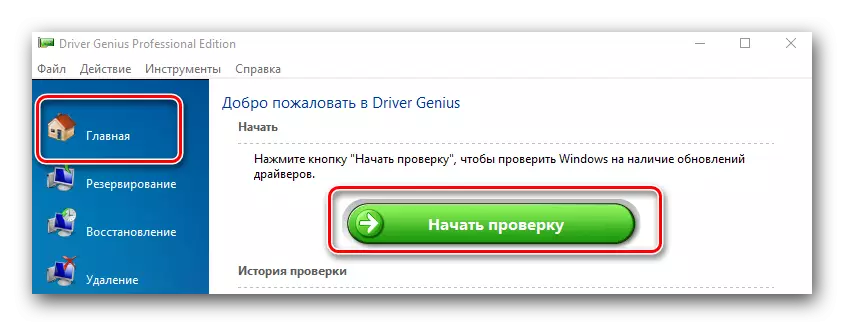

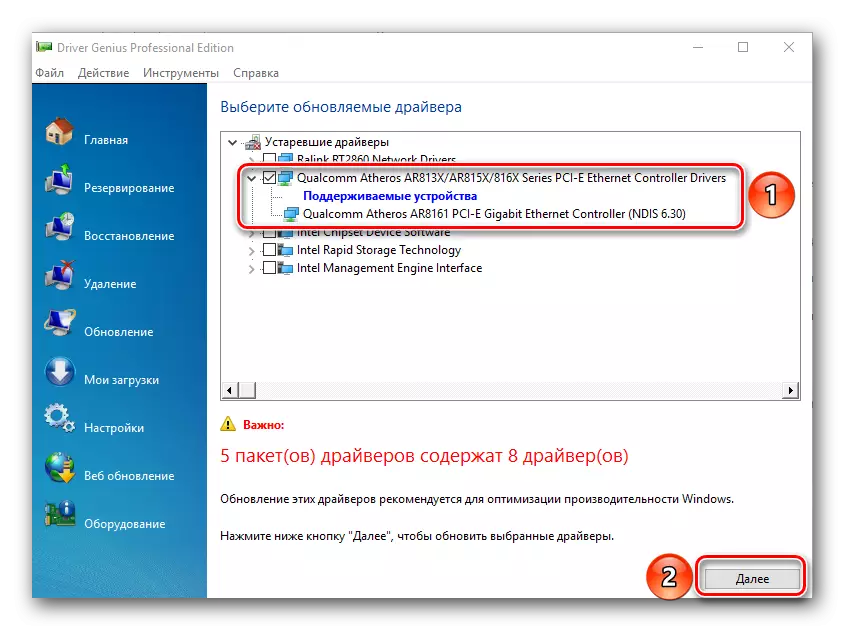
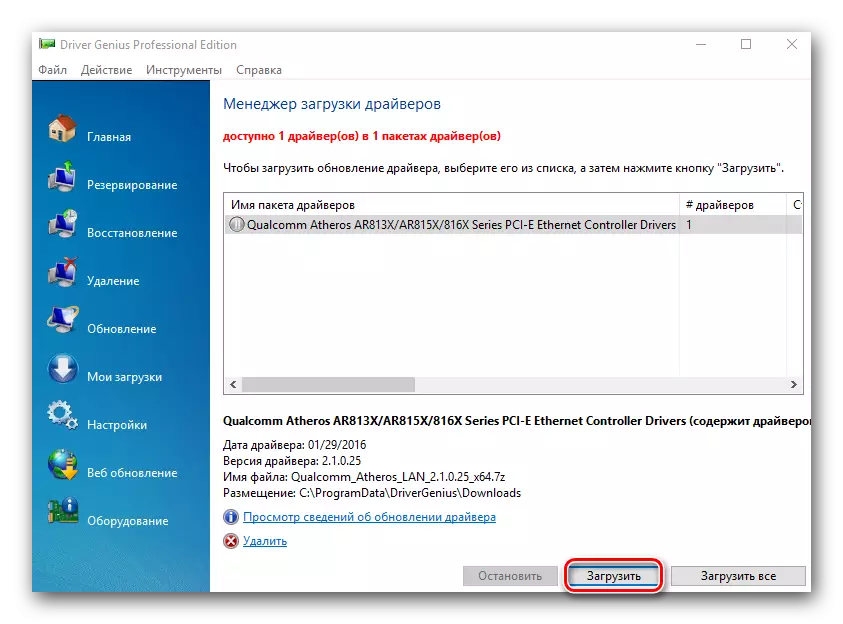


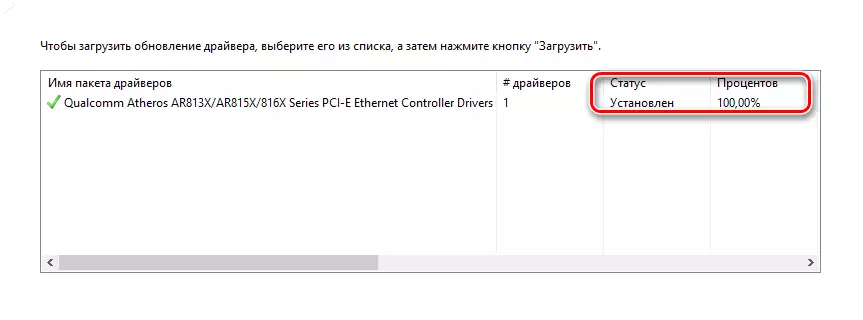
Жолоочийн суут ухаантангаас гадна бид маш алдартай жолоодлогын хэрэглээний шийдэл ашиглахыг зөвлөж байна. Драйверуудыг ашиглан драйверуудыг хэрхэн зөв шинэчлэх талаархи дэлгэрэнгүй мэдээлэл.
Хичээл: Жолоочийн компьютерийн шийдлийг ашиглан компьютерийн драйверуудыг хэрхэн шинэчлэх вэ
Арга 3: Тоног төхөөрөмжийн ID
- Төхөөрөмжийн менежерийг нээнэ үү. Үүнийг хийхийн тулд "Windows + R" товчлуурын хослолыг дарна уу. Гарч ирсэн цонхонд бид Devmgmtmt.msct.msct-ийг зааж өгч, "OK" товчийг дарна уу.
- Төхөөрөмжийн менежерт бид "Сүлжээний адаптерууд" хэсгийг хайж, энэ салбарыг нээнэ үү. Жагсаалтад хүссэн Ethernet хянагчийг сонгоно уу.
- Хулганы баруун товчийг дараад контекст цэс дээр дарна уу.
- "Мэдээлэл" -ийг сонгосон цонхонд сонгоно уу.
- Одоо бид төхөөрөмжийн танигчийг харуулах хэрэгтэй. Үүнийг хийхийн тулд "Тоног төхөөрөмжийн ID" -н мөрийг сонгоно уу.
- "Үнэ цэнэ" талбарт сонгосон сүлжээний адаптерийн ID гарч ирнэ.
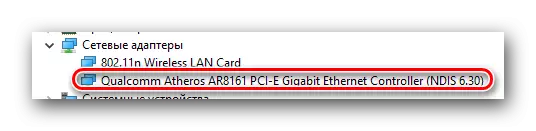
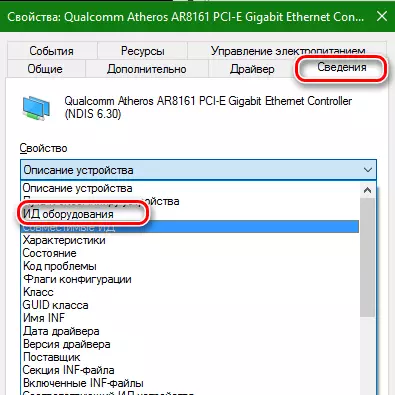
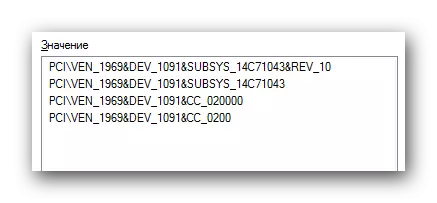
Одоо, сүлжээний картын өвөрмөц үнэмлэхийг мэдэж, та үүнд шаардлагатай програм хангамжийг хялбархан татаж авах боломжтой. БИДНИЙ ХЭРЭГЛЭГЧДИЙГ ХЭРЭГЖҮҮЛЭХ БОЛОМЖТОЙ БОЛОМЖТОЙ БОЛОМЖТОЙ БОЛОМЖТОЙ БОЛОМЖТОЙ БОЛОМЖТОЙ БОЛОМЖТОЙ БОЛОМЖТОЙ.
Хичээл: Тоног төхөөрөмжийн ID-ээр жолооч хайх
Арга 4: Төхөөрөмжийн менежер
Үүнийг хийхийн тулд та өмнөх аргаас эхний хоёр цэгийг хийх хэрэгтэй. Үүний дараа та дараах зүйлийг хийх хэрэгтэй.
- Жагсаалтаас сүлжээний картыг сонгох замаар баруун товшиж, энэ товчин дээр дарна уу.
- Дараагийн алхам бол жолоочийн хайлтын горимын сонголт байх болно. Систем нь бүх зүйлийг автоматаар хийх боломжтой, эсвэл та програм хангамж хайх газрыг зааж өгч болно. "Автоматаар хайх" -г сонгохыг зөвлөж байна.
- Энэ мөрийг товшоод жолоочийн хайлтыг үзэх болно. Хэрэв систем шаардлагатай програмыг олох боломжтой бол тэр даруй суулгана. Үүний үр дүнд та сүүлийн цонхонд програм хангамж амжилттай суурилуулах талаар мессеж харах болно. Дуусгахын тулд та зүгээр л "Дуусгах" товчийг дарж цонхны ёроолд дарна уу.
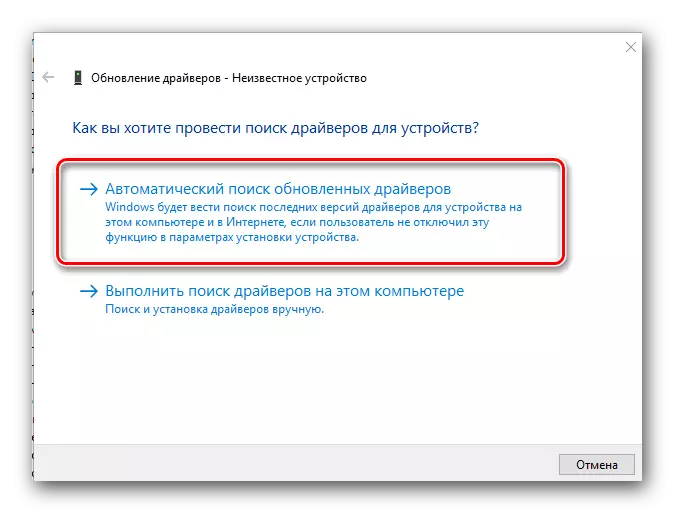
Тодорхойлсон арга зам нь танд сүлжээний картанд зориулж драйверуудыг суулгахад асуудлыг шийдвэрлэхэд тусална гэж найдаж байна. Бид хамгийн чухал жолооч нарыг гадаад медиаг хадгалахыг зөвлөж байна. Тиймээс програм хангамж суулгахад шаардлагатай үед та нөхцөл байдлаас зайлсхийх боломжтой бөгөөд интернэт нь гарт болж хувирдаггүй. Хэрэв танд програм хангамж суурилуулах явцад асуудал эсвэл асуулт байвал сэтгэгдлээс асуугаарай. Бид туслахдаа баяртай байх болно.
